怎么安装百度影音呢?使用方法
时间:2021-05-30 12:35:01 作者:无名 浏览量:57
百度影音是一款专用于视频内容的视频播放工具,用于播放电影、电视剧、综艺和搞笑小视频等视频,由百度最新推出软件,可以带给用户全新的体验,百度影音软件小巧,功能强大,可支持多种媒体格式的视频,兼容当前主流影视媒体的视频格式播放,特色功能还有本地播放以及在线点播等,支持下次打开自动记忆定位到已播放位置处,更简单更实用。欢迎大家前来下载使用百度影音官方版本。
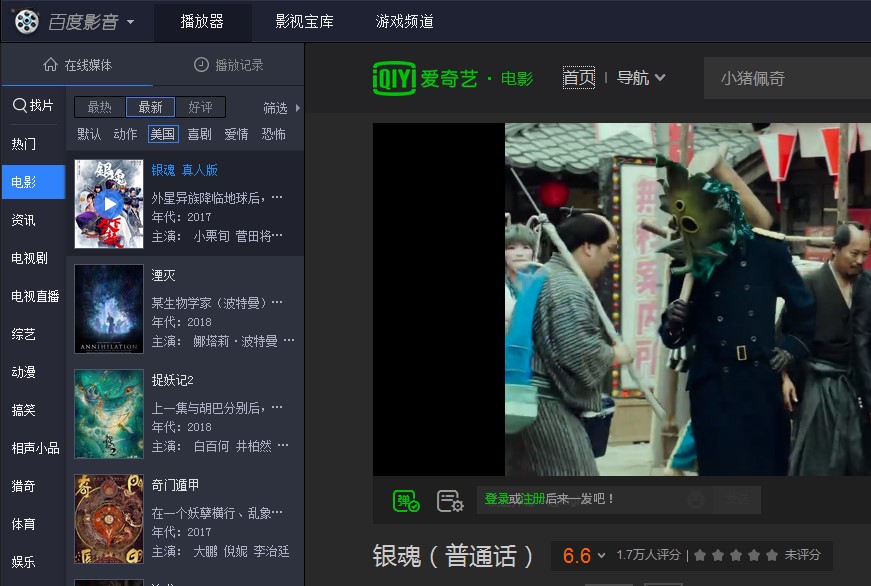
百度影音特色功能:
界面全新体验,功能个性设置;
自动记录上次观看位置,下次播放更方便;
自动添加相似文件到播放列表,让你找到喜欢看的一类影片;
可以一键轻松截取画面保存下来,看到自己喜欢的画面也能留存;
对于播放器显示在屏幕前端的设置, 支持播放影片;
兼容主流影视媒体格式播放,支持多种媒体格式;
边下边播功能,播放更顺畅;
百度影音安装步骤:
1、首先需要你在本站找到下载地址处,搜索百度影音软件包,选择任意地址将其下载至本地,鼠标点击打开“百度影音”压缩安装包,下载后双击解压之后,找到包内的.EXE格式程序并运行。如下所示:
两种安装方式:
①直接单击【立即安装】,系统一般情况下是默认安装在C盘中,省去繁琐安装步骤
②长期在C盘中安装应用程序,可能导致电脑出现卡顿现象,选择自定义选项安装,点击“浏览”,然后点击“更改”,可设置百度影音安装文件路径位置。选择合适的磁盘小编建议自定义安装方式,单击自定义选项即可进入设置界面。
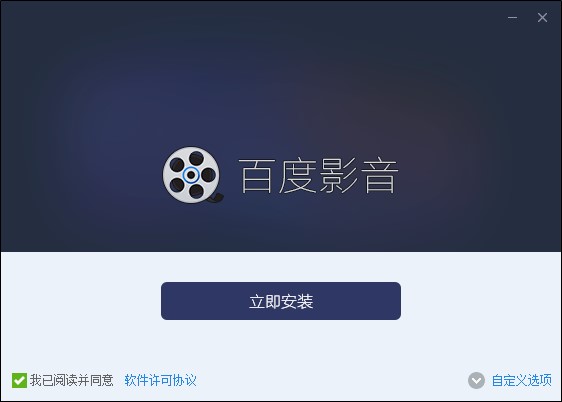
百度影音安装教程和使用方法图2
2、进入到百度影音的安装设置界面,选择自定义安装方式后,根据下图所示,选择浏览按钮,设置具体安装路径即可。同时勾选我已阅读并同意软件许可协议,设置后单击立即安装,开始安装。
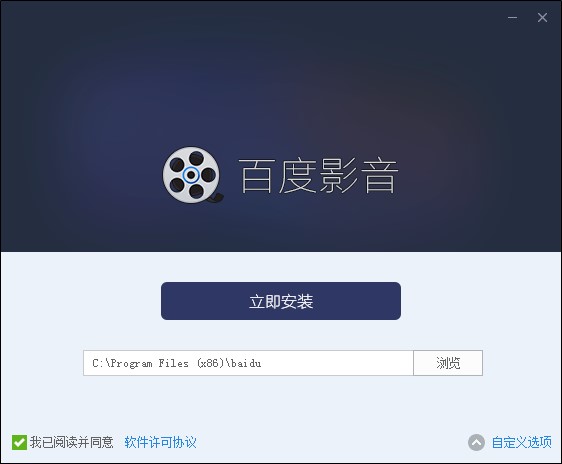
百度影音安装教程和使用方法图3
3、接下来,进入到百度影音安装进度条界面,用户请不要点击取消,等其安装完毕即可,开始体验百度影音。
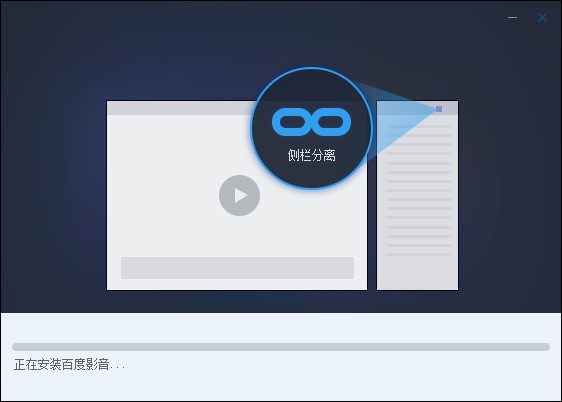
百度影音安装教程和使用方法图4
百度影音使用教程:
本地文件使用百度影音进行播放的方法:
1、首先需要用户运行本软件,并且打开百度影音播放器主页面;
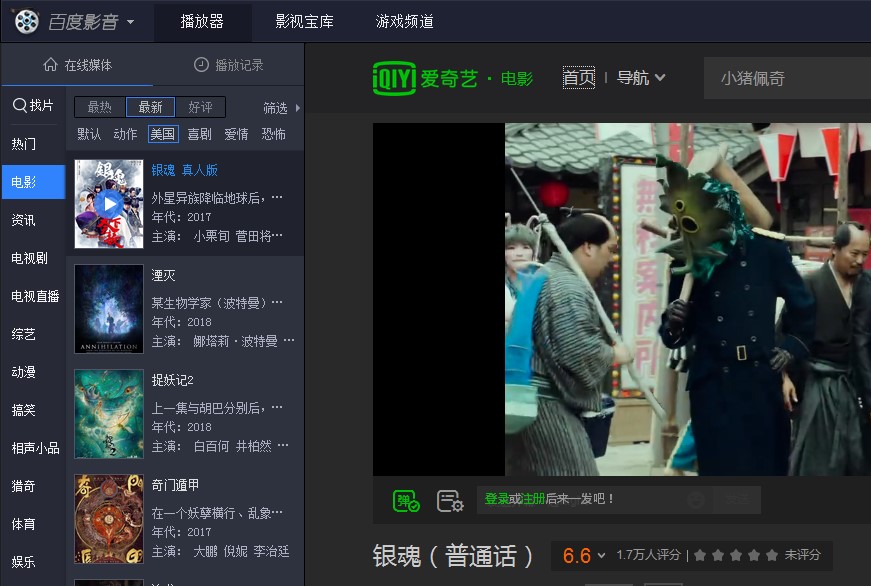
百度影音安装教程和使用方法图5
2、打开百度影音之后,需要选择界面左上角的三角按钮,选择打开本地视频文件;
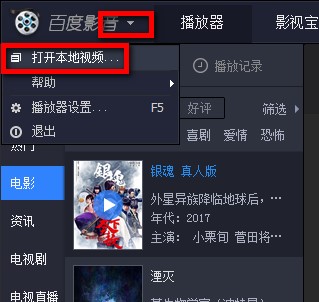
百度影音安装教程和使用方法图6
3、进入到打开本地视频界面之后,选择打开本地视频按钮,选择你需要播放的本地视频,就可以使用百度影音播放器进行播放啦。
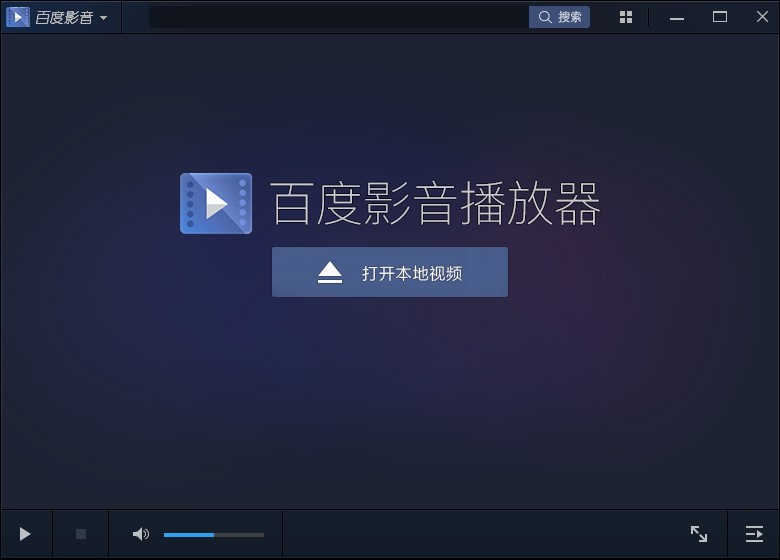
百度影音安装教程和使用方法图7
百度影音 5.6.2.44 官方版
- 软件性质:国产软件
- 授权方式:免费版
- 软件语言:简体中文
- 软件大小:57513 KB
- 下载次数:15896 次
- 更新时间:2021/5/30 9:39:40
- 运行平台:WinAll...
- 软件描述:百度影音是百度公司推出的一款电脑多媒体播放器。百度影音完美支持主流视频文件格式,... [立即下载]
相关资讯
相关软件
电脑软件教程排行
- 破解qq功能和安装教程
- 怎么将网易云音乐缓存转换为MP3文件?
- 比特精灵下载BT种子BT电影教程
- 微软VC运行库合集下载安装教程
- 土豆聊天软件Potato Chat中文设置教程
- 怎么注册Potato Chat?土豆聊天注册账号教程...
- 浮云音频降噪软件对MP3降噪处理教程
- 英雄联盟官方助手登陆失败问题解决方法
- 蜜蜂剪辑添加视频特效教程
- 比特彗星下载BT种子电影教程
最新电脑软件教程
- 四叶草儿童电脑上网保护软件功能使用技巧详...
- 快用苹果助手的特色功能与使用方法阐述
- 快用苹果助手的软件特征与安装步骤详细介绍...
- 多米音乐播放器客户端安装步骤详细介绍
- 360安全云盘同步版的特色功能与使用说明
- 怎么使用vst直播
- 怎么使用60码平台
- 语音生成器使用教学
- 四海加速器软件特色及操作方法
- 广讯通客户端软件特色及安装步骤
软件教程分类
更多常用电脑软件
更多同类软件专题











